レンタル商品を探す
平日PM14時 までの手続完了 最短即日発送
お電話はこちら050-3823-0755
カリナイト 技術ブログカリナイトのレンタル商品を、より便利に使いこなすためのテクニックや最新技術をご紹介!
カリナイトの専門知識豊富なスタッフが随時更新中です!
2025年10月14日、Windows 10のサポートが正式に終了となります。
これに伴い、多くの企業や個人ユーザーがWindows 11への移行を検討しているのではないでしょうか。
本記事では、Windows 11とWindows10の主な違いを初心者目線でわかりやすく解説します。
Windows OSの確認方法からアップグレードの方法まで解説しますので、是非参考にしてみてください。
まず最も目に見える変化が、スタートメニューの位置です。
従来のWindows10では左下に配置されていたスタートメニューが、Windows11ではタスクバーの中央に移動しました。その他のアイコンも中央に集約されており、直感的ですっきりとした印象です。
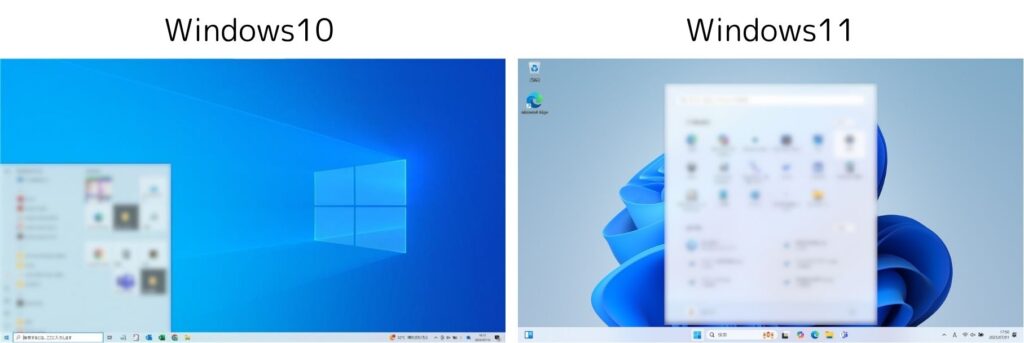
Windows11ではUIデザインが一新されて、ウィンドウのデザインは角が丸みを帯びており、アプリアイコンはカラフルで立体的なデザインになりました。
全体的に柔らかさと統一感のあるデザインです。
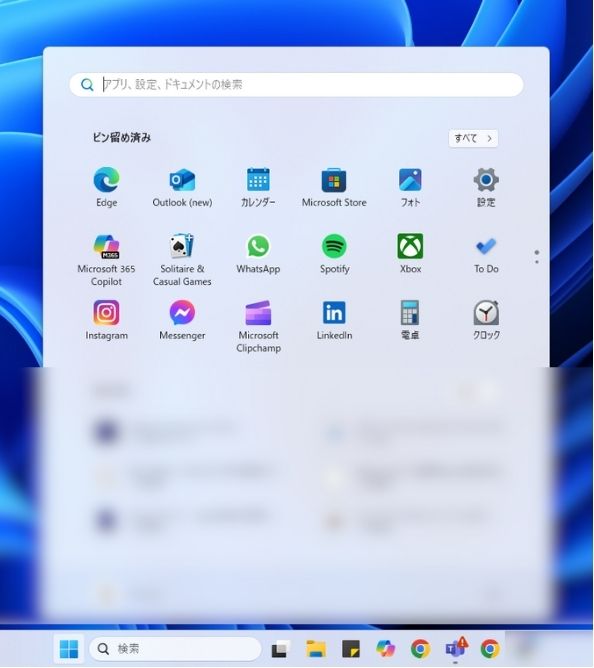
ファイル管理の「エクスプローラー」は、タブ表示が可能となりました。
ブラウザのタブでWebサイトを切り替えるように、複数のフォルダを1つのウィンドウ内で切り替え可能です。これにより、デスクトップがフォルダであふれることも少なくなります。
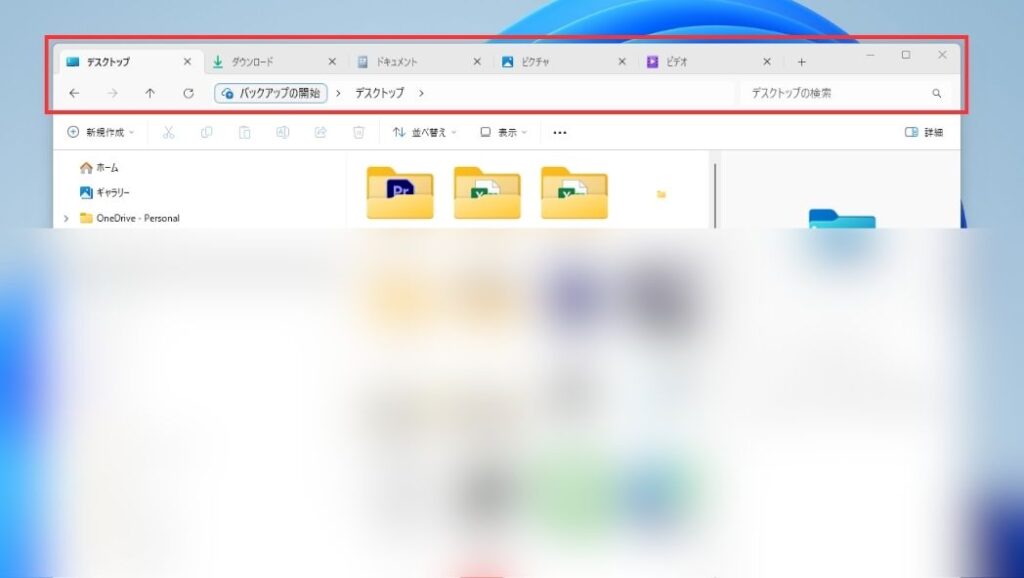
複数のウィンドウを同時に表示させる従来のスナップ機能はそのままに、Windows11では「スナップレイアウト」へと進化しました。
ウィンドウの最大化ボタンにカーソルを合わせるとレイアウト候補が一覧表示されて、最大4つのアプリを整列表示することができます。
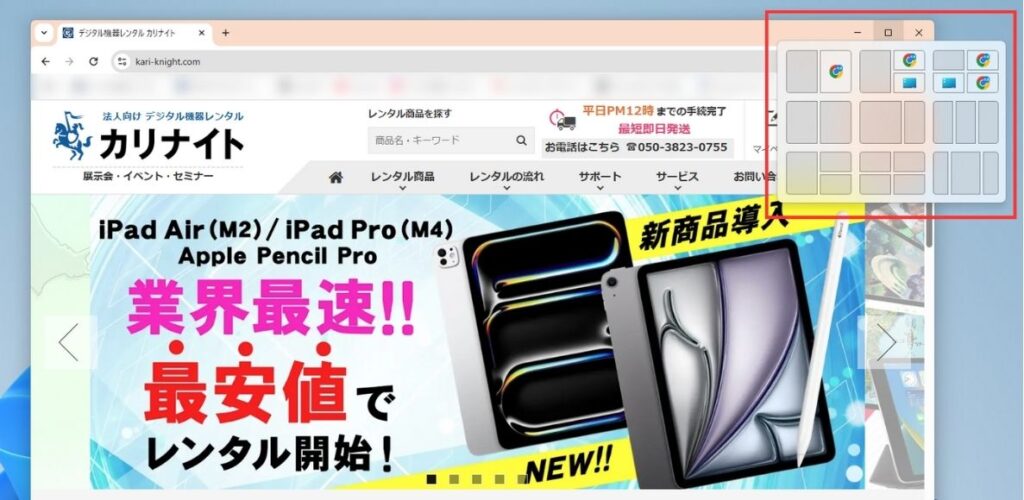
複数の作業を平行して行う場合に便利な仮想デスクトップですが、Windows11では、デスクトップごとに壁紙を変えたり、名前を付けたりすることが可能となりました。
これにより、用途ごとに視覚的に区別ができてどの作業をどこでしていたのか一目でわかるようになりました。
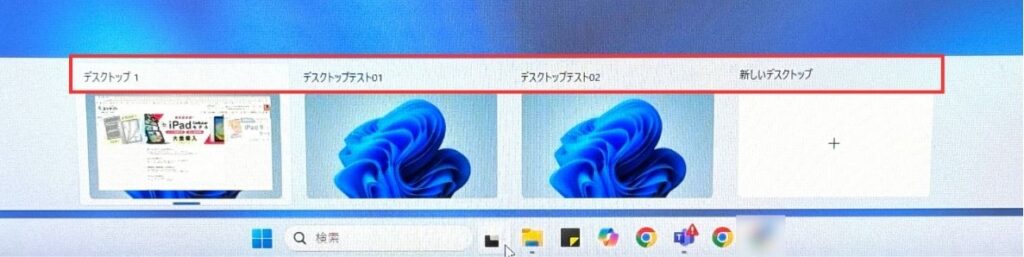
Windows11では、Microsoftのビジネスチャット「Teams」アプリが標準で統合されています。
タスクバーに常駐しているため、スムーズな起動で、すぐに会話や会議を始められます。アプリ自体の機能は変わりませんが、手間が省けるのは嬉しいポイントです。
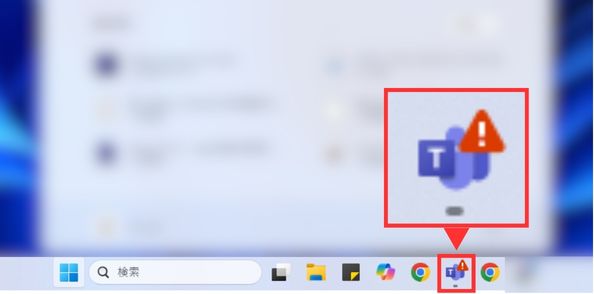
Windows11では、Windows10では標準搭載されていなかったセキュリティ機能が標準搭載され、より安全性が向上しています。
高度な脅威に対抗するためのセキュリティ環境が整っているため、安心してパソコンを使用できます。
Windows 11では、従来よりも厳格な条件が設けられています。
お使いのパソコンが下記条件を満たしていない場合、Windows 11をインストールできません。
その場合は、新しいPCの購入検討が必要です。
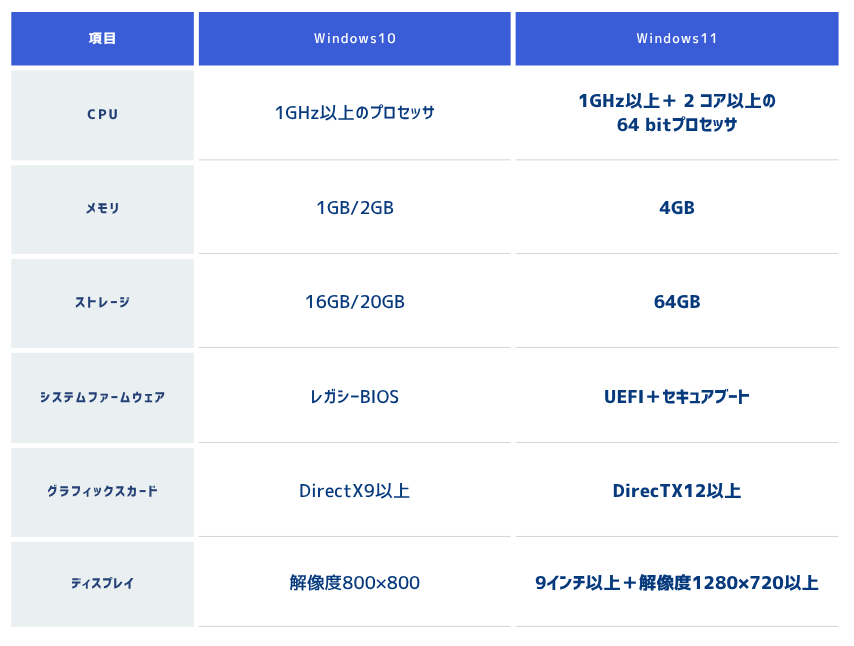
・現代的で直感的なUIで操作性が向上。
・スナップレイアウトやフォルダのタブ表示など、作業効率を高める機能が充実。
・セキュリティが強化され、より安心してパソコンを使える。
・Windows11はシステム要件が厳しく、古いパソコンではアップグレードできない場合がある。
・パソコンが対応していない場合、新規購入が必要となるため、コストがかかる。
アップグレードの前に、お使いのパソコンのOSを確認してみましょう。
確認方法はとても簡単です。
① キーボードの「Windowsキー」と「R」キーを同時に押します。
② すると、「ファイルを指定して実行」というウィンドウが表示されるので、「winver」と入力して「OK」をクリックしてください。
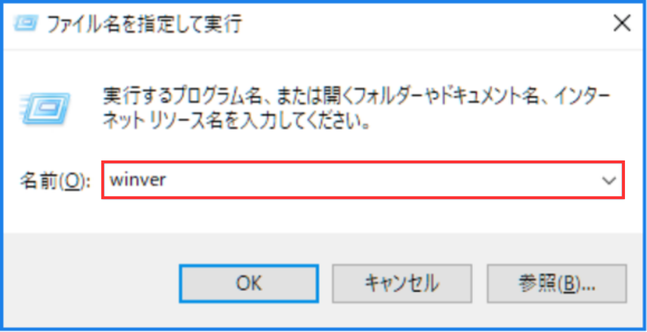
③ 赤枠の情報が現在のOSとなります。
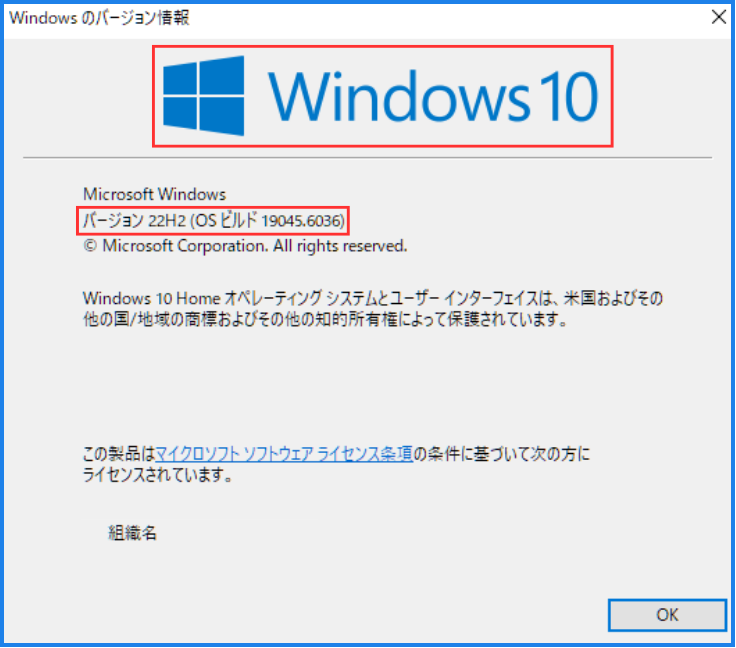
Windows 11をお使いのパソコンにインストールする方法はいくつかありますが、こちらではMicrosoftが推奨している方法を解説いたします。
① スタートメニューから「設定」を開き、「更新とセキュリティ」をクリックしてください。
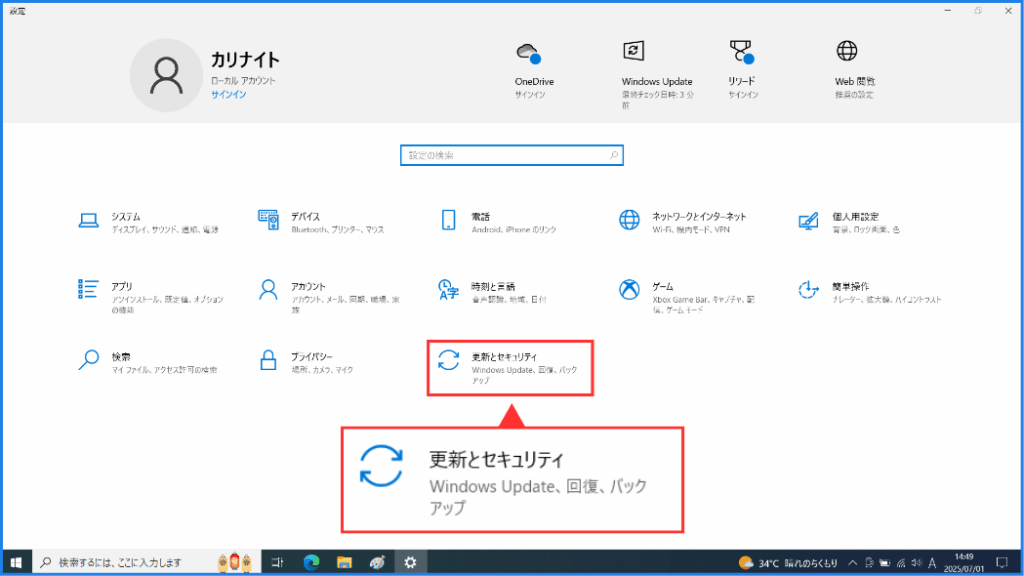
② 「Windows Update」より、「更新プログラムのチェック」を選択してください。
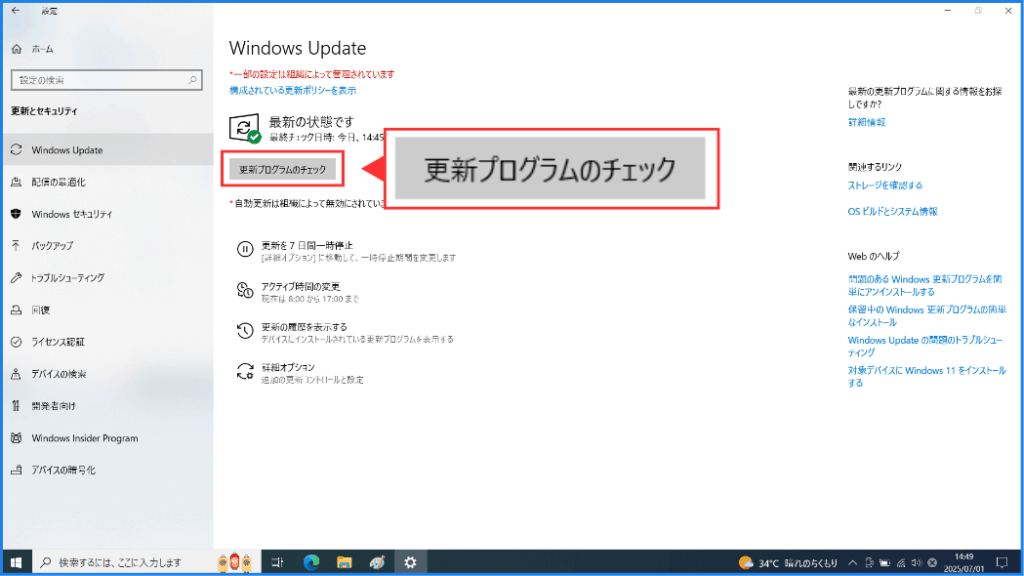
③ インストールの準備ができている場合は、Windows 11への準備ができていることを示すメッセージが表示されます。「ダウンロードしてインストール」をクリックしてアップグレードを開始してください。
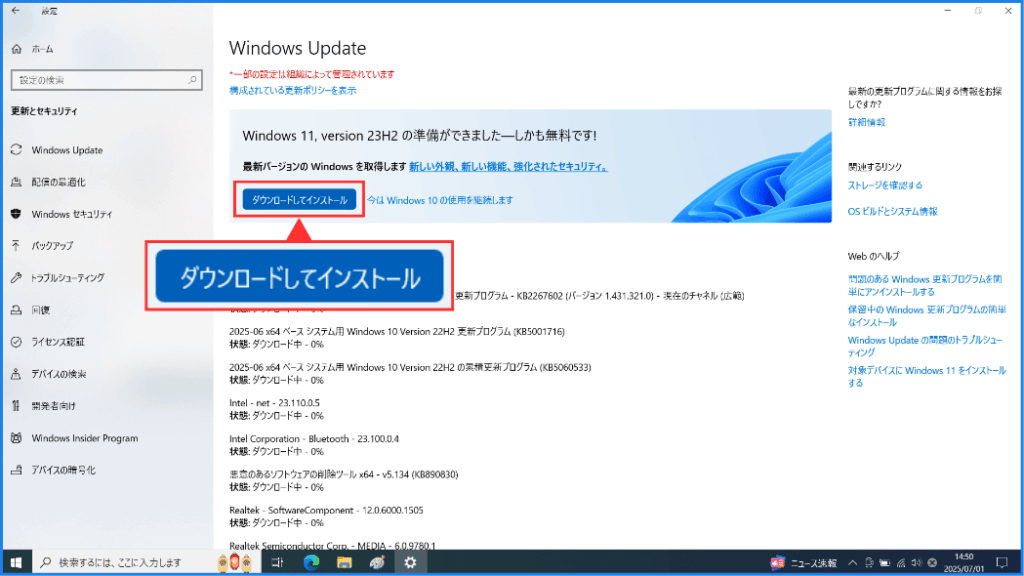
④ 「ソフトウェア ライセンス条項」にて、「同意してインストール」ボタンを選択します。
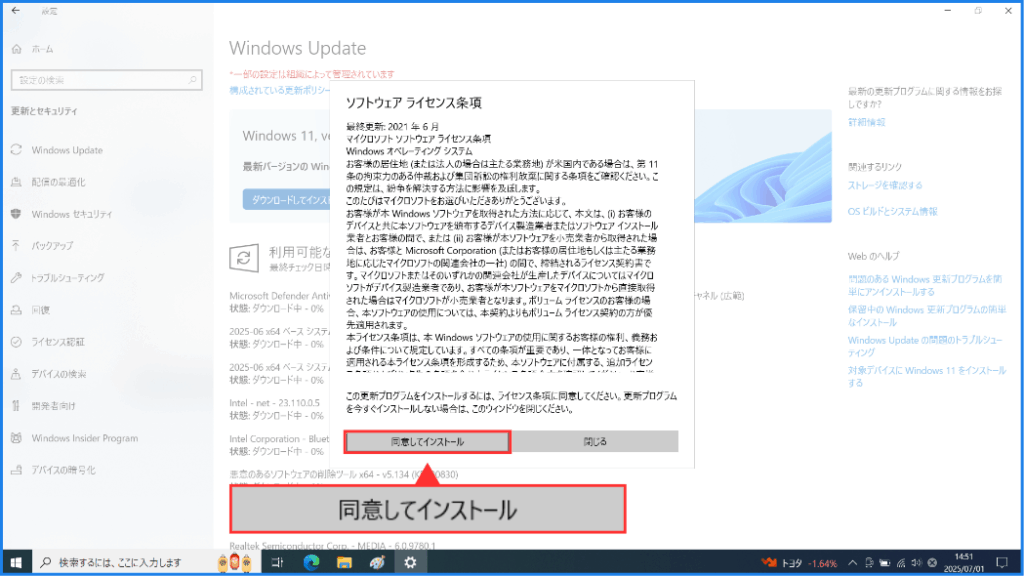
⑤ 「Windows Update」ウィンドウが更新され、Windows 11アップグレードのダウンロードとインストールの進行状況が表示されます。
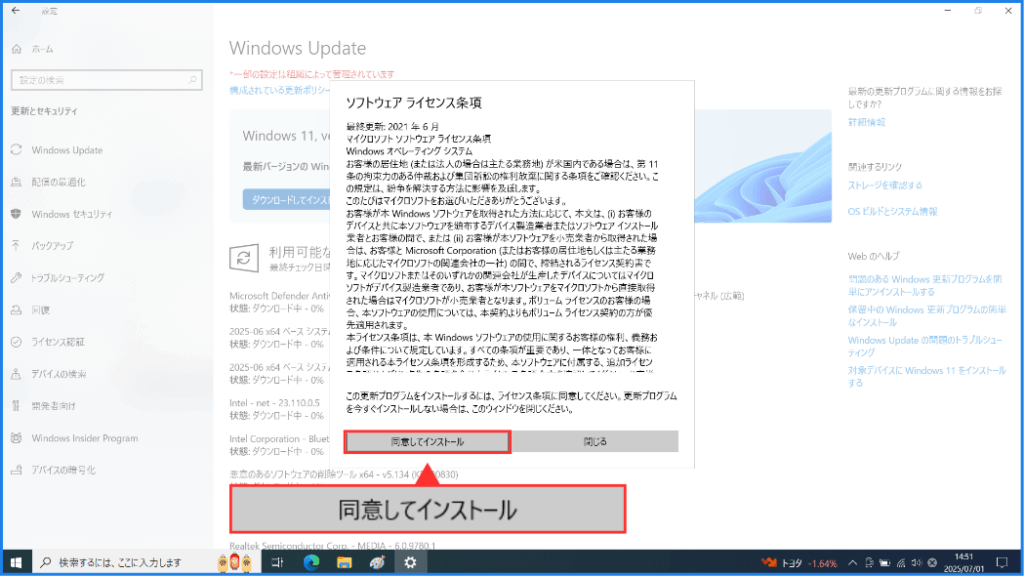
⑥ インストールが完了したら、進行状況が「再起動が必要」に変更されるので、再起動を実施してください。
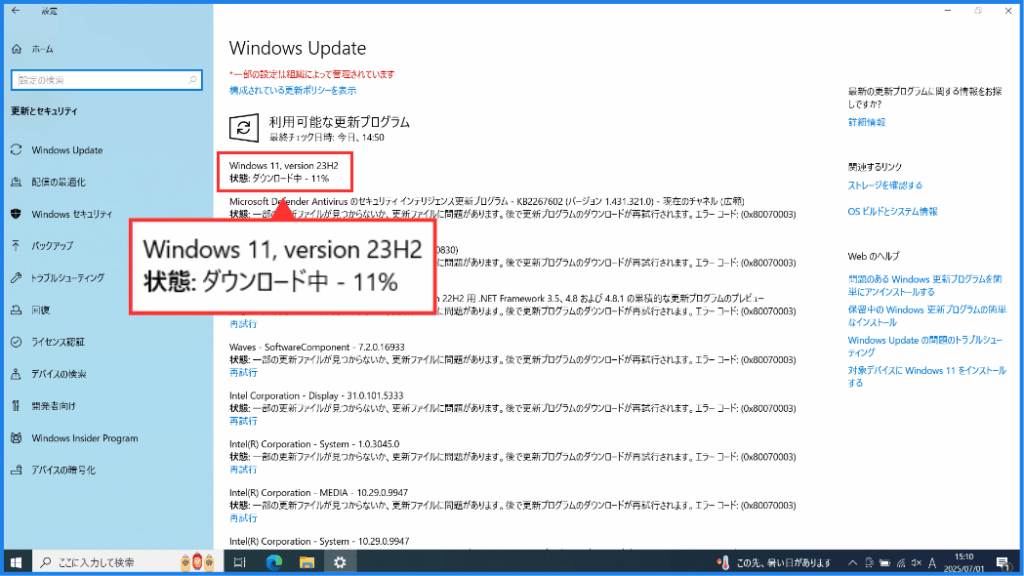
⑦ 数回再起動が繰り返され、Windows11のデスクトップが立ち上がります。以上アップグレード完了です。
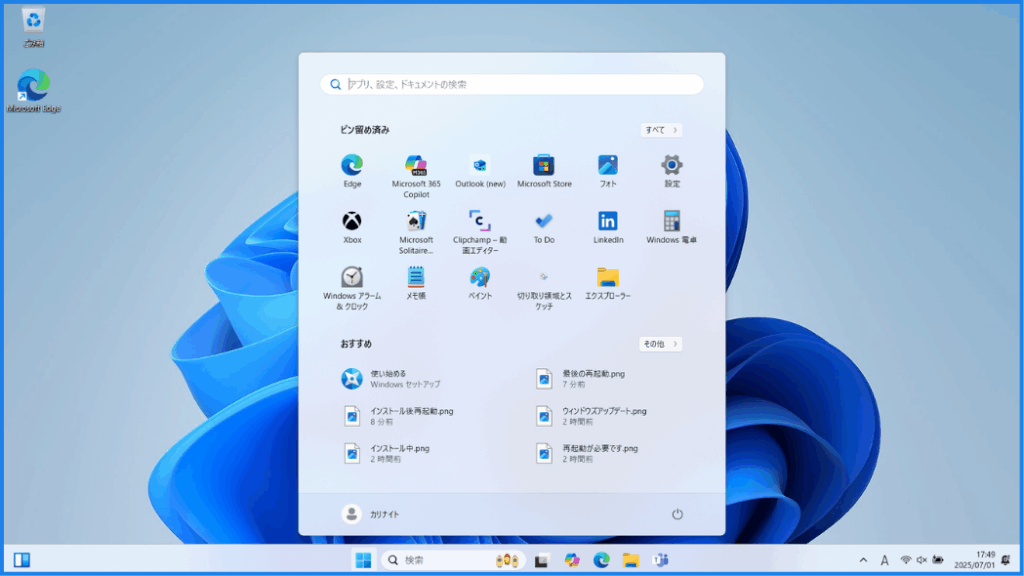
カリナイトのパソコンレンタルは、短期~長期まで対応。
個人・法人問わずご利用いただけます。
作業代行の「PCキッティングサービス」では、お客様ご希望の設定やコンテンツをPCに設定して出荷。到着してすぐにご利用いただけます!
詳細は、公式HPにてレンタル対象パソコンをご確認ください。
